كيفية استخدام وحدات الماكرو لاستيراد أسماء الملفات إلى Excel بسهولة

قد تنشأ مهمة استيراد أسماء الملفات إلى Excel من فكرة تدوين عدد العناصر التي تشكل جزءًا من المجلد. على الرغم من أنه ليس من المنطقي بالنسبة لبعض الأشخاص استيراد هذا النوع من المعلومات إلى Excel. الحقيقة هي أنه في بعض الأحيان يكون ذلك ضروريًا داخل مكان العمل.
ومن الأمثلة الواضحة على ذلك شركة الإدارة والمحاسبة. الذي يحتوي جهاز الكمبيوتر الخاص به على مجلد مليء بالملفات، حيث ينتمي كل منها إلى المراقبة المالية التي تتم على كل عميل.
إذا طلبت الشركة لأي سبب من الأسباب موافقة جميع العملاء الذين تقدم الخدمة لهم، فيمكن لهذه الطريقة إنشاء قائمة تلقائيًا .
استيراد أسماء الملفات إلى Excel عبر وحدات الماكرو
إن تطبيق مهمة استيراد الملفات يمكن أن يجعل من السهل على أي شخص قضاء ساعات أمام الكمبيوتر، ونسخ اسم كل ملف. تحتوي مجموعة Office على أداة مفيدة جدًا تسمى “وحدات الماكرو”. لكن يمكنك تطوير وحدات الماكرو هذه بنفسك، ما عليك سوى اكتشاف مدى سهولة إنشاء وحدات الماكرو.
وحدات الماكرو هذه مسؤولة عن تنفيذ سلسلة من الإجراءات (المعروفة أيضًا باسم الخوارزميات) داخل البرنامج. لمنع المستخدم من تنفيذ بعض الإجراءات اليدوية ويمكنه أتمتة عمله بشكل أكثر كفاءة.
إنشاء وتعريف وحدات الماكرو لاستيراد أسماء الملفات إلى Excel
مثل أي لغة أخرى، فهي تتكون من سلسلة من الأوامر التي يتم التعرف عليها داخل النظام لأداء مهمة محددة، وتحديد الإجراء الذي يجب اتخاذه .
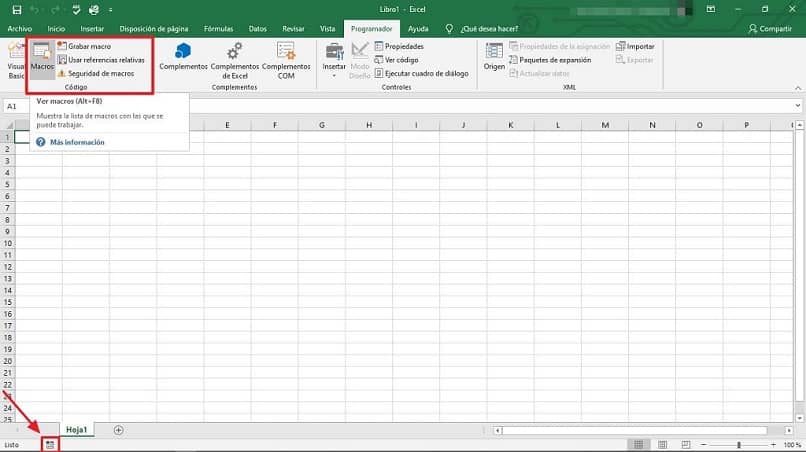
لإنشائه، انقر فوق الزر “وحدات الماكرو”، والذي يمكنك تحديد موقعه في شريط أدوات Excel. بعد ذلك، من الممكن بدء وحدة جديدة وبالتالي البدء في تطويرها.
لكن يتم تحديد كل من بداية الإجراء ونهايته كإجراء فرعي. والتي يمكن أن تأخذ أي اسم تريده، ولكن تذكر أنه يجب فتحه بـ ” Sub “.
تعيين المتغيرات داخل التعليمات البرمجية
المتغيرات ليست أكثر من مجرد أسماء تصف بيانات أو إجراء أو قيمة محددة. يمكنك تسمية وتعريف المتغيرات بالطريقة التي تريدها. هذه هي الخطوة الأولى في استيراد أسماء الملفات إلى برنامج Excel، لذا ولأغراض الشرح سوف نسميها “Folder” و”File” و”Count”.
الأول سيكون مسؤولاً عن تخزين معلومات المسار حيث يوجد المجلد المعني. الثاني اسم الملفات والأخير تسلسل شغل الأسماء في كل خلية حتى تشكيل القائمة. ضمن الكود، لكن سيتم تحقيق ذلك من خلال تعيين القيمتين الأوليين “ As String ”، والثالثة باسم “ Integer ”.
تحديد مسار المجلد
نظرًا لوظائف المتغير الأول، من الضروري سؤال المستخدمين عن العنوان الذي تم تخزين المجلد فيه. ويتم تحقيق ذلك من خلال «InputBox» .
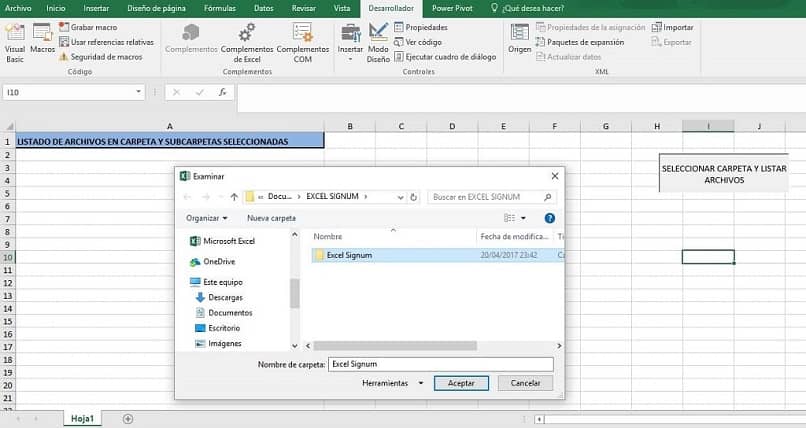
ينشئ هذا الأمر نفسه التحقق من صحة المعلومات، لكن بحيث يتصرف النظام على وجه التحديد وفقًا للموقف: أغلق الإجراء إذا كان المجلد فارغًا أو تحقق من صحة السلسلة النصية التي سيتم تشكيلها بالأسماء.
تشغيل وظيفة العد
سيكون هذا المتغير مسؤولاً عن قراءة المجلد من خلال “Dir” وترجمته تلقائيًا إلى أسماء كل ملف من الملفات. والذي سيستمر في التقدم داخل الصف حتى اكتمال المحتوى بالكامل.
عند الانتهاء من استيراد أسماء الملفات إلى Excel، لكن يتحول جدول البيانات تلقائيًا إلى صف من الأنواع. تشكل خلاياه قائمة بأسماء محتويات المجلد.
اليوم، يتم ضمان سهولة إنشاء هذا النمط من المحتوى في أي نطاق، لكن حتى لإنشاء قاعدة بيانات بسيطة، أو حتى استيراد البيانات من Excel إلى قاعدة بيانات OpenOffice، مقارنة بما يتم تخزينه على جهاز كمبيوتر، للحصول على سجل.
وبالمثل، فإن كفاءته وقابليته للتشغيل تسمح للعديد من المستخدمين بتوفير وقت كبير للنسخ ، ولتجنب فقدان البيانات المحتمل، يُنصح دائمًا بمعرفة كيفية تنشيط النسخ التلقائي لمشاريعنا.







